Hoy quise hacer una practica que puede llegar a ser muy útil y a la vez sencilla, se trata de utilizar un Windows Server 2008 para que le de salida a internet a un equipo cliente.
Basicamente la topologia es esta.
Comenzaremos entonces por configurar las targetas de red en el equipo con Windows Server 2008 que como podemos ver posee 2 targetas de red, una para la Lan y una para la WAN.
La primer tarjeta se llama Internet y va hacia la WAN, esta esta asignada dinamicamente así que elegimos esta opción en dicha tarjeta.
Posteriormente configuraremos la tarjeta de la LAN la cual tiene la IP 192.168.1.2 y esta misma actuara como DNS.
A continuacion nos deplazamos hasta el administrador del servidor y agregaremos una nueva funcion.
La funcion que agregaremos sera Servicios de Acceso y Directivas de Redes.
Comenzaremos su configuracion eligiendo las siguientes caracteristicas.
Ahora instalaremos.
Como pudimos ver la instalacion fue exitosa, ahora desde una consola o desde el panel de busqueda del menu inicio buscaremos la opcion services.msc e iniciaremos dicho servicio.
Luego de iniciado procederemos entonces a su configuración, para eso nos dirigimos a el menú inicio, luego herramientas administrativas, enrutamiento y acceso remoto.
Daremos click derecho en el servidor a instalar y comenzaremos a configurar el nuevo servicio.
Primero le decimos que vamos a configurar NAT
Despues elegimos la interfaz por la que el equipo va a salir a internet.
Y finalizamos.
Ahora iremos a el administrador del servidor para agregar un servidor DNS para la resolucion de nombres.
Despues de haberlo instalado podremos iniciar su configuración, para esto vamos a inicio, herramientas administrativas, DNS.
Crearemos una zona directa para agregar un registro que apunte a nuestro DNS.
La configuraremos como Zona principal.
El nombre sera mi dominio.
Y crearemos un archivo con cualquier nombre para la zona.
En mi caso no admitiré actualizaciones dinámicas DHCP.
Ahora crearemos la zona inversa.
También sera zona principal.
En mi caso utilizo IPV4.
Y agregamos la ID de red.
Ahora el nos arrojara el nombre de la inversa para crear un archivo.
Tampoco admitiré actualizaciones dinámicas para dicha zona.
Ahora agregare un registro tipo A para que el cliente sepa cual es su DNS.
Este apuntara a un PTR en la zona inversa.
Verificaremos que el servidor DNS este funcionando, para esto desde un CMD buscamos con nslookup el nombre dns.gnunick.com y deberá arrojarnos la IP del servidor.
Sin salir de nuestro servidor DNS le daremos clic derecho y luego en propiedades.
Ahora elegiremos la pestaña reenviadores y añadiremos un nuevo reenviador, esto con el fin de que las consultas al servidor DNS por parte del cliente sean redirigidas a un DNS que declararemos a continuación.
En mi caso utilizare el servidor DNS 8.8.8.8
Luego de agregado nos mostrara el nombre de este servidor y bastara con guardar.
Con esta configuración el cliente podra navegar en internet.
Si has encontrado útil este artículo puedes compartirlo desde tu blog, página Web o foro.






















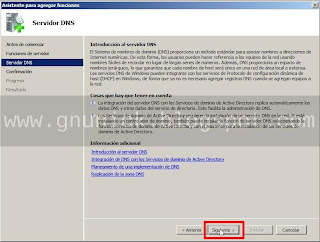











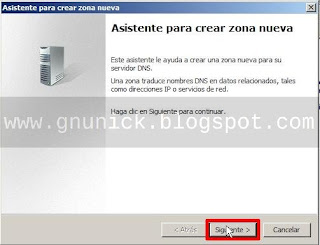








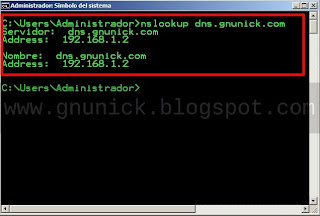






0 comentarios:
Publicar un comentario